דירוג השירותים הטובים ביותר לבדיקת מהירות האינטרנט לשנת 2020
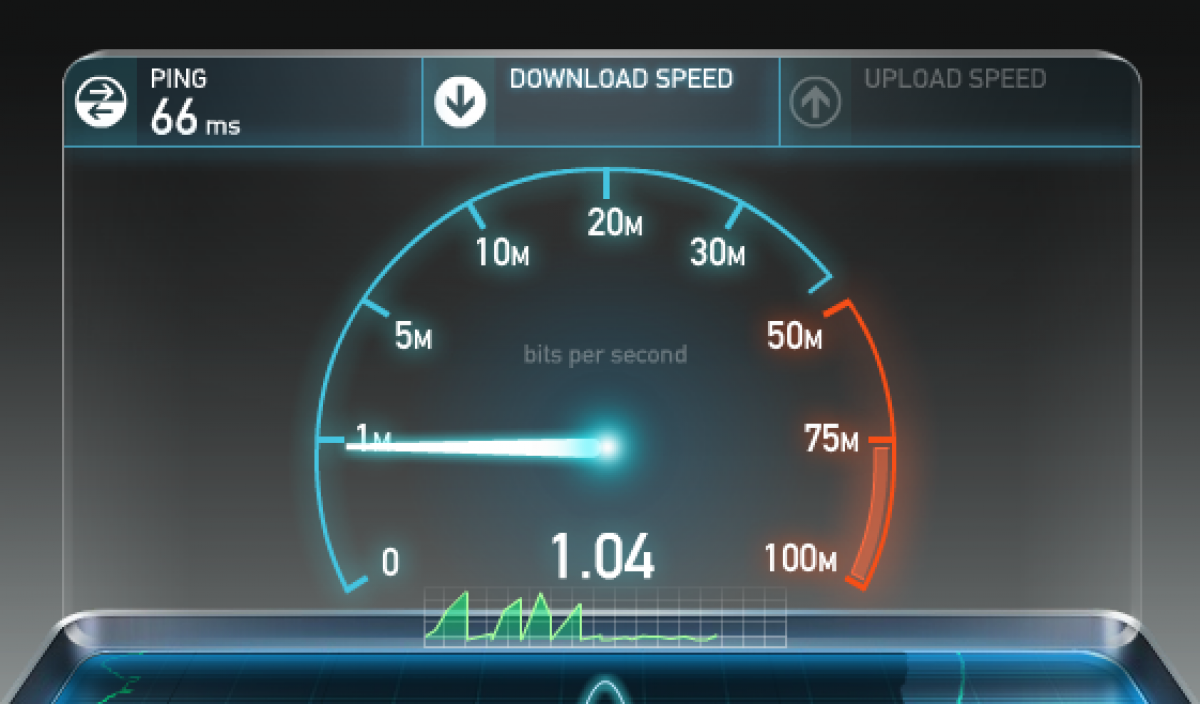
פרק חדש של סדרת הטלוויזיה האהובה עליכם יצא, וכשאתם מעמיסים את התמונה "נתקע" במקום צפייה נעימה - ייסורים טהורים. קורה שהבעיות קשורות לאתר עצמו. אך לרוב, מדובר בשירותים באיכות נמוכה של ספק אינטרנט.
הדרך הקלה ביותר לבדוק את מהירות האינטרנט במחשב או במחשב נייד אפשרית ללא שירותים מיוחדים. עליך לפתוח את התיקיה "מנהל המשימות", "ביצועים". בחר את סוג החיבור בתפריט, למשל, WiFi. ניתן למצוא את המהירות המרבית האפשרית על ידי פתיחת התיקיה "חיבורי רשת", "סטטוס". כל המידע הדרוש נמצא בכרטיסייה "כללי".
וכדי לקבל נתונים מדויקים ואובייקטיביים יותר, אתה יכול להשתמש ביישומים מודרניים. תלוי בתוצאה, פנה לספק השירות או החלף ספק לחלוטין.

הסיבות הנפוצות ביותר לביצועי דפדפן איטיים הן:
חיבור לא יציב אינו הסיבה היחידה לטעינה איטית של אתרים. הסיבות העיקריות להקפאה הן בדרך כלל:
- זיכרון דיסק המערכת מלא
אתה יכול להציג את זה בתיקייה "המחשב שלי". אם סולם הדיסק (בדרך כלל C) מלא ומוצג באדום, עליך למחוק קבצים מיותרים. כדי לא לחפש קבצים שאינם בשימוש ארוך באופן ידני, אתה יכול להשתמש בתוכניות מיוחדות.
- תוכניות רבות פועלות בעת ההפעלה
או ברקע כביכול. למשל שליחים, אפליקציות עם סנכרון נתונים, שירותי ענן. באפשרותך להאיץ את הדפדפן על ידי הסרת תוכניות מיותרות או לעתים רחוקות. ואם יש צורך, הורד אותם ידנית. סמלי יישומים מוצגים בפינה התחתונה של הצג לצד השעון.

- וירוסים
כדי להימנע מהדבקה במחשב או במכשיר הנייד שלך, כדאי להתקין ולהתעדכן באופן קבוע תוכנית אנטי-וירוס. העובדה היא שלעתים תוכניות זדוניות "גונבות" תעבורת אינטרנט כדי לשלוח דואר זבל ולהוריד קבצי זבל מיותרים.
- נתב חלש
ללא קשר ליצרן ולדגם הספציפי, הנתב עצמו יכול להפחית מאוד את מהירות האות. ככל שהמכשיר תקציבי יותר, כך המאפיינים הטכניים יהיו נמוכים יותר בהתאמה.
- תוכנה מיושנת או מעבד חלש
אם הסיבה היא במחשב עצמו, אז לחכות לטעינה מהירה של אתרים זה חסר טעם. הדרך היחידה היא לנקות את היסטוריית הבקשות שלך באופן קבוע. מכיוון שתוכניות רבות יכולות להתחיל אוטומטית לאחר התחברות לרשת.
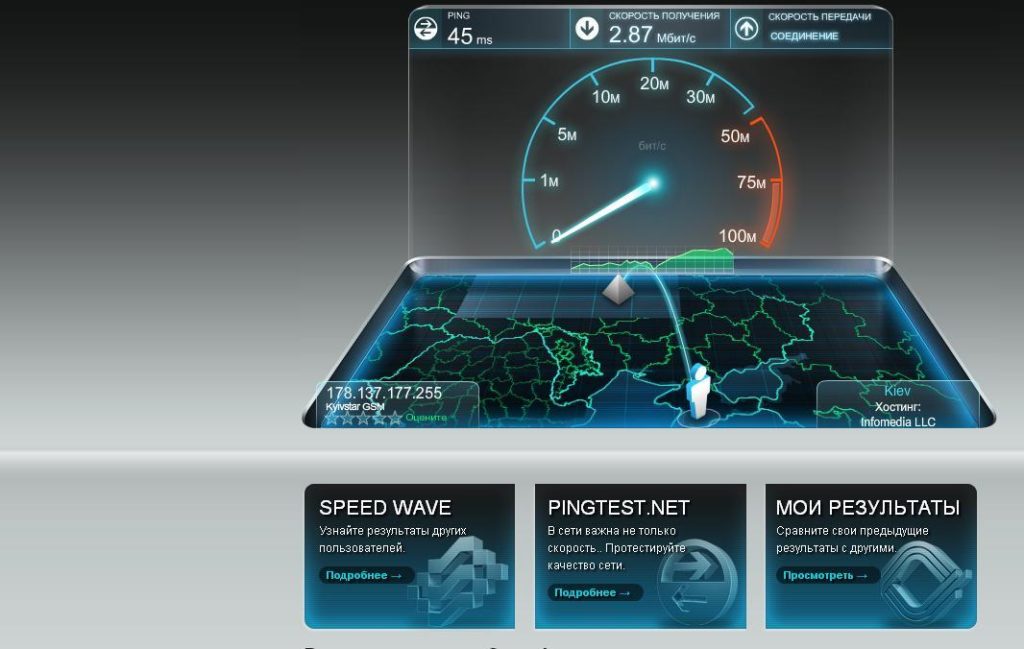
כיצד עובדים שירותי בדיקת מהירות באינטרנט
כמעט כל היישומים מודדים כמה פרמטרים. כמו:
מְהִירוּת
ראשית עליך להבין מהי מהירות האינטרנט. למעשה, זה הזמן שבמסגרתו מועברים נתונים ממחשב המנוי, ולהפך, מורידים מהאינטרנט:
מהירות נכנסת - משפיע על זמן ההורדה של קבצים - סרטונים, תמונות, דפי דפדפן, מיילים.
מהירות יוצאת - משפיע על זמן שליחת הקבצים ממחשב המנוי, למשל, העלאת תמונות לרשתות החברתיות.
מצוין ב- Mb / sec (מגה-ביט לשנייה) או MB / sec (מגה-בייט לשנייה). באופן אידיאלי, האינדיקטורים צריכים להיות בטווח שבין 15 ל -45. עם מהירות החיבור הזו תוכלו לצפות בבטחה בסרטי HD, להוריד קבצים "כבדים" ולשחק במשחקים מקוונים ללא בעיות, שלא לדבר על טעינת דפי דפדפן.
חשוב: מהירות החיבור אינה קבועה ויכולה להשתנות במהלך היום. החוזה עם הספק מציין בדרך כלל לא את הטווח הממוצע, אלא את המהירות המרבית האפשרית.
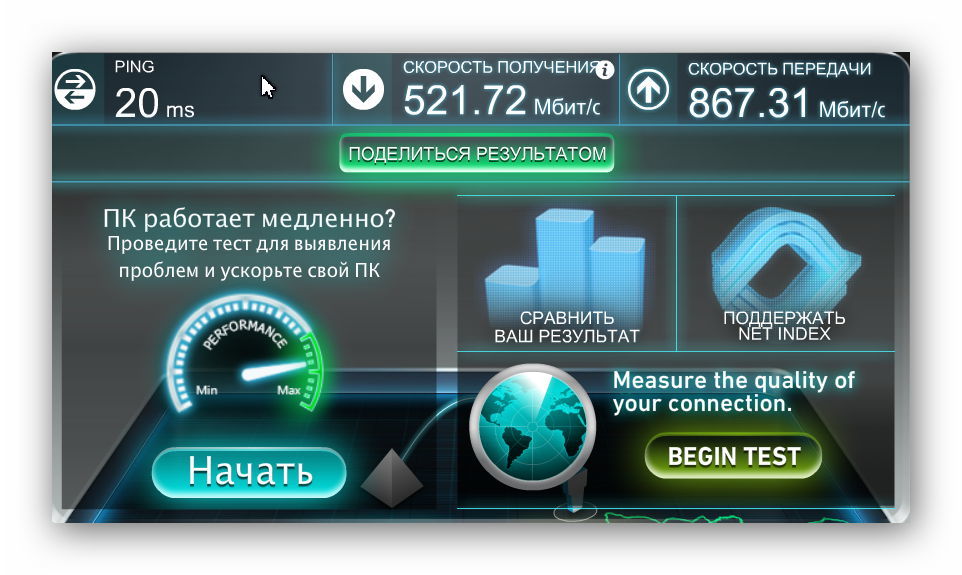
פינג
זהו זמן תגובת השרת לבקשת משתמש, נמדד באלפיות השנייה. ככל שהמחוון נמוך יותר, העמודים נטענים מהר יותר, בהתאמה. לדוגמה:
- פינג מתחת או מעט יותר מ- 40 ms הוא אינדיקטור טוב, אתה יכול לשחק במשחקים מקוונים שבהם השחקן נדרש להגיב במהירות
- פינג בטווח שבין 40 ל -100 אלפיות השנייה - מאפשר לך לצפות בשלווה בסרטים, לטעון דפי אתר, למשחקי אסטרטגיה.
- פינג יותר מ 100 ms הוא אינדיקטור רע. אתה יכול לצפות בסרטון, אך רק במהירות גבוהה באינטרנט. אך גם במקרה זה יתכן "הקפאה". אתרי אינטרנט נטענים ללא בעיות, אך לא תוכל לשחק במשחקים כרגיל.

מה זה עצבנות
בתרגום מילולי - "רועדת". אם משתמשים ב- WiFi, זהו ערך פינג "קופץ". מסבך את עבודת הטלפוניה IP - יש רעשים זרים, צלילים מגרגרים. הסיבה היא עומס גבוה על הערוץ הפרטי או תצורת רשת שגויה.
באופן אידיאלי, עם חיבור יציב לאינטרנט, הריצוד צריך להיות קרוב לאפס. אחרת מובטחים הקפאה וזמני תגובה ארוכים במשחקים מקוונים (במיוחד אם אתה זקוק למענה מהיר). אפילו ערך לא מאוד גבוה של ריצוד הוא קריטי להעברת שידורי קול, וידאו בזמן אמת. התמונה יכולה "להתפרק" לפיקסלים, להתעוות.
כיצד להשתמש בשירותים
בדרך כלל, תוכניות אלה קלות למדי לשימוש. כל שעליך לעשות הוא ללחוץ על כפתור "הפעל" או "בדוק" (תלוי בממשק). והכי חשוב, אתה לא צריך לסמוך על המחאה אחת. כדי להשיג נתונים עדכניים, עליך להריץ את היישום לפחות שלוש פעמים, ולאחר פעולות מתמטיות פשוטות, להציג את הערך הממוצע. אשר יציגו את כל האינדיקטורים המשמעותיים קרוב ככל האפשר למציאות.
טיפ: מפתחי יישומים ממליצים לכבות את כל היישומים המשתמשים בחיבור לאינטרנט, אך משתמשים מנוסים ממליצים לבדוק בזמן הורדת טורנטים. כדי לקבל נתונים אמיתיים.
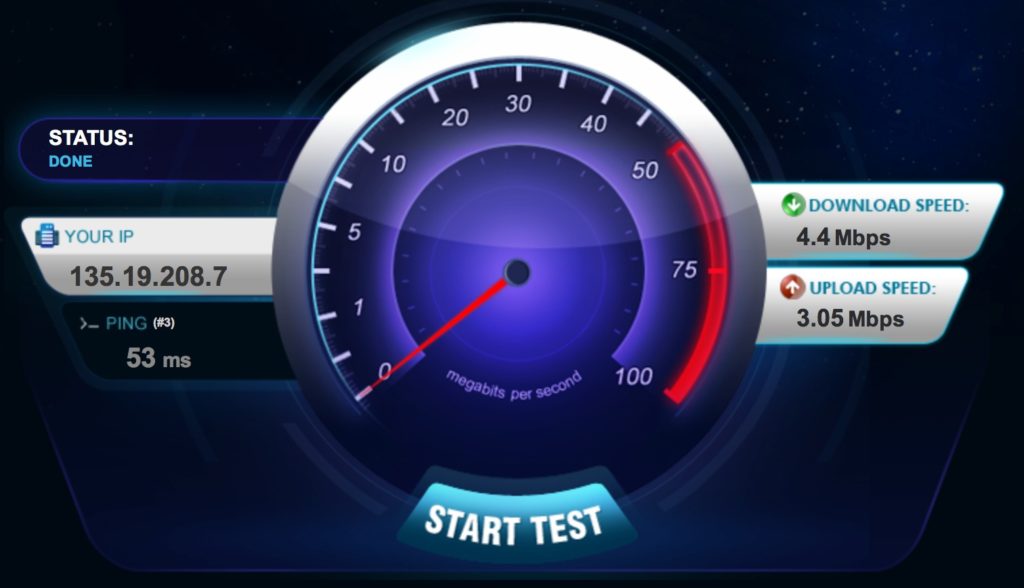
שירותי בדיקת המהירות הטובים ביותר באינטרנט לשנת 2020
למעשה, כל היישומים זהים בערך ושונים רק בממשק ובערכת התכונות. סקירה שנערכה על סמך משוב משתמשים. לקחנו בחשבון אינדיקטורים כמו: קלות שימוש, דיוק מדידה, נוכחות / היעדר מודעות קופצות.
SpeedTest.net
אחד משירותי בדיקת המהירות הטובים ביותר. כדי לעבוד, עליך להיכנס לאתר ולעבור את הבדיקה, שמשמעותה שליחת כמות נתונים מסוימת ובהתאם לכך, קבלה. התוצאה הסופית מבוססת על מדדים אלה.
כדי למדוד במדויק את המהירות, המפתח ממליץ לסגור את כל התוכניות והיישומים שמשתמשים בחיבור האינטרנט לעבודה.
הממשק פשוט ככל האפשר, אולם הצבע השחור העשיר יכול לחתוך מעט את העין. הצג מציג את כתובת ה- IP של המשתמש, שם הספק וכתובת השרת (עיר), שניתן לשנות אם תרצה בכך.
לאחר מכן נותר ללחוץ על כפתור GO ותוך 20 שניות תוכלו לקבל תוצאות עבור האינדיקטורים העיקריים: מהירות הורדה, מהירות העלאה, ערך פינג. כמו גם בעיות אפשריות בטעינת יישומים (מוצגות בפינה השמאלית התחתונה).
הרשמה לשירות תאפשר לך לשמור את היסטוריית הבדיקות. כדי לבדוק את מהירות המכשירים הניידים עליך להוריד את היישום.
דירוג ממוצע: 4.4
כתובת אתר: https://www.speedtest.net/
- ממשק ברור ופשוט;
- אינך צריך להוריד דבר לבדיקה פשוטה;
- התקנה של תוספים בחינם עבור Google Chrome אפשרית;
- יישום "שולחן עבודה" זמין למכשירי Windows ו- Mac - אין צורך להפעיל דפדפן לבדיקה.
- מודעות שכאשר הן נטענות יכולות להשפיע על דיוק המדדים.
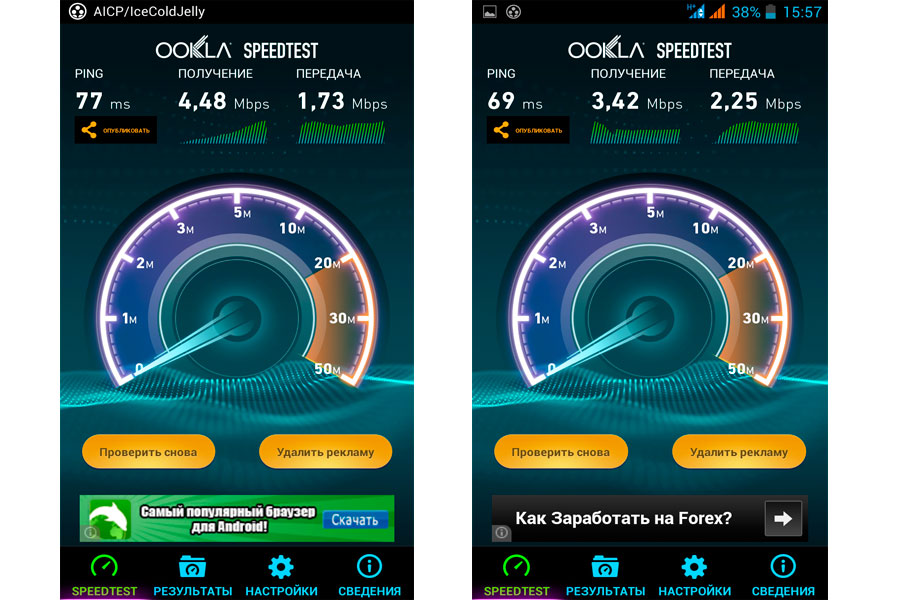
V-SPEED.eu
גרסה בשפה הרוסית של היישום למדידת מהירות האינטרנט בסמארטפונים, טאבלטים עם מערכת הפעלה אנדרואיד. תכנון פשוט ואינטואיטיבי של הממשק, היכולת לבחור יחידות מהירות. וגם:
- היכולת לבחור שרת;
- בחירת פרמטרים בהתאם לסוג החיבור;
- מצב תאימות עם גרסאות ישנות יותר של אנדרואיד;
- היכולת להשבית אנימציה למכשירים עם ביצועים נמוכים.
היישום מנתח ומעריך גם את איכות האות של הנתב.
דירוג ממוצע - 4.8
אתר: http://www.v-speed.eu
- עיצוב יפה;
- דיוק גבוה של קביעת מהירות.
מבחר מוגבל של ספקים;
- לא תמיד מזהה נכון את מפעיל הסלולר;
- מודעות שניתן לכבות על ידי דירוג האפליקציה.
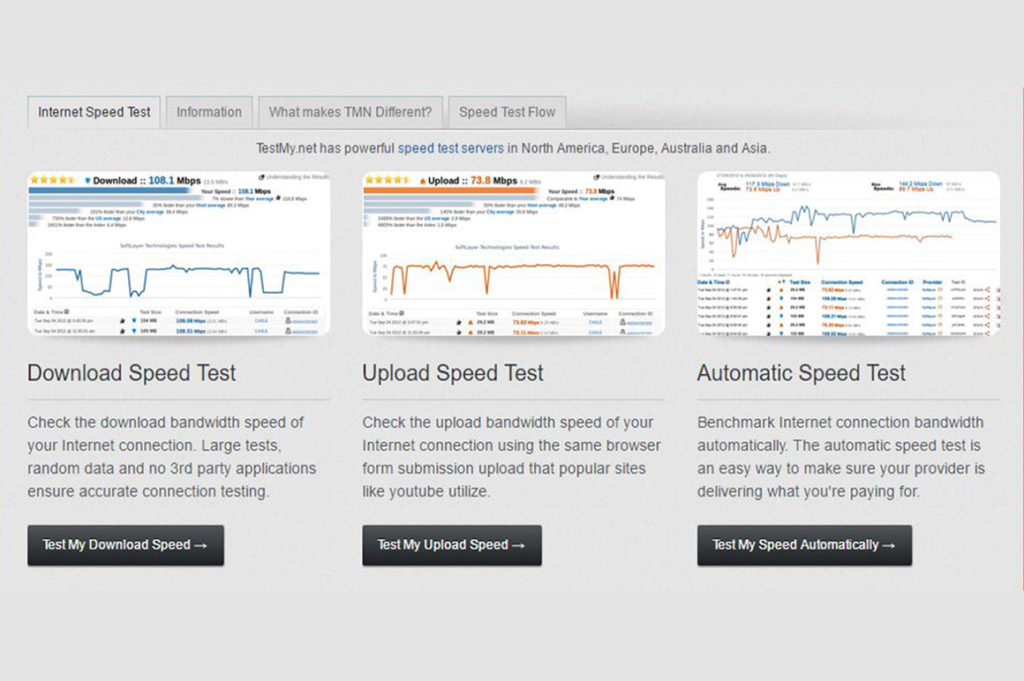
מבחן
שירות דובר אנגלית. תרגום לרוסית - באמצעות דפדפן. לנוחיות המשתמשים, אפשרי גם בדיקה מורכבת וגם פרמטרים בודדים. אם תרצה, תוכל להגדיר את תדירות הבדיקה, שתושק אוטומטית בזמן שנקבע על ידי המשתמש. האפשרות זמינה לאחר ההרשמה. באתר יש גם מידע על ספקים ואיכות החיבור לפי עיר.
דירוג ממוצע: 4.0
כתובת אתר: https: //testmy.net
- היכולת להתאים אישית פרמטרים;
- הרבה מידע שימושי, כולל על סיבות אפשריות למהירות הנמוכה של חיבור האינטרנט.
- מבחר מוגבל של שרתים (בעיקר בארצות הברית).
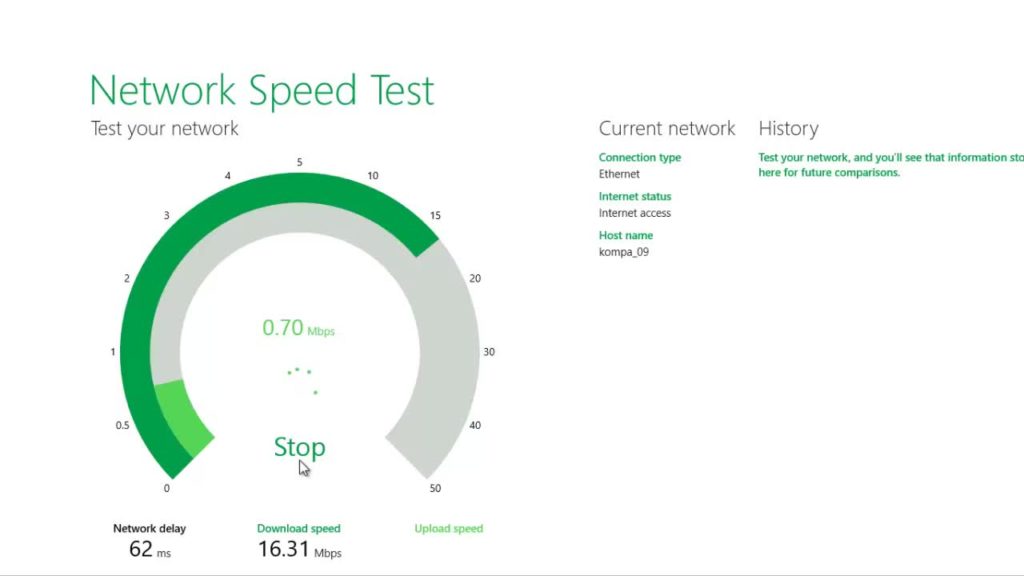
NetTraffic
תוכנית להורדה לסמארטפונים ולמחשבים עם מערכת ההפעלה Windows, כולל גרסאות ישנות יותר של Vista, XP. מנתח את מחווני התנועה העיקריים ומציג את התוצאה בצורה של טבלה או גרף. הוא מתחבר אוטומטית ומציג את מהירות החיבור בזמן אמת. אפשר גם לראות שינויים בתנועה לפרקי זמן מסוימים.
תכונות נוספות:
- הגדרת צבע (על גרפים, תמונות);
- היכולת לנתח מספר רשתות;
- ייצוא-ייבוא נתונים;
- שמירת סטטיסטיקה;
- התראות על אירועים (למשל, אם נפח הקבצים שהורדו מתקרב למגבלה).
התוכנית חינמית ואינה משפיעה על פעולת המחשב שלך.
הצבעות משתמשים :: 4.16
כתובת אתר: https://nettraffic.en.lo4d.com/windows
- בלי פרסום;
- אינו תופס מקום רב בדיסק ואינו משפיע על ביצועי המכשיר;
- פונקציונליות רחבה;
- אם תרצה, תוכל להגדיר את העלות של 1 מגהבייט (רלוונטי למשתמשים עם תעבורה בתשלום).
- לֹא.
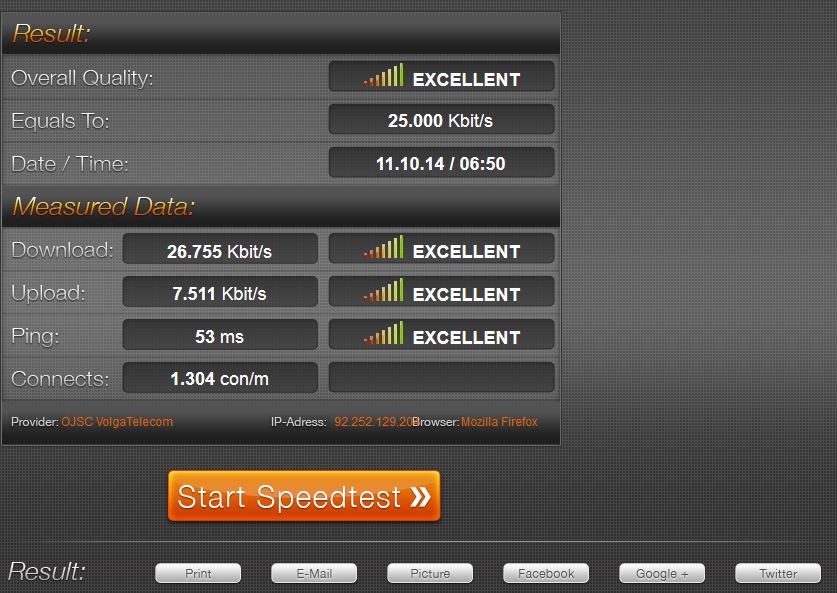
Speedmeter.de
ממפתחים גרמנים. הבדיקה מבוצעת בדפדפן המשתמש באמצעות HTTP (באמצעות HTML 5) ואינה מצריכה התקנת תוכנה נוספת.
לדיוק רב יותר של הקריאות, המפתח ממליץ להריץ את הבדיקה בערב על מנת לא לכלול את הגורם המשפיע על עומס הרשת בגלל מספר המשתמשים הרב.
בנוסף לאינדיקטורים הסטנדרטיים של המהירות הנכנסת והיוצאת, השירות מספק תוצאות פינג וג'יפ. הממשק לקוני, הבדיקה מתחילה באמצעות כפתור GO.
הצבעות משתמשים :: 5.0
כתובת אתר: http://www.speedmeter.de/
- דיוק;
- פונקציונליות מתקדמת;
- מופיעים הפרמטרים של מהירות האינטרנט האופטימלית למכשירים שונים, בהתאם לסוג החיבור וטיפים לבחירת ספק.
- לֹא.
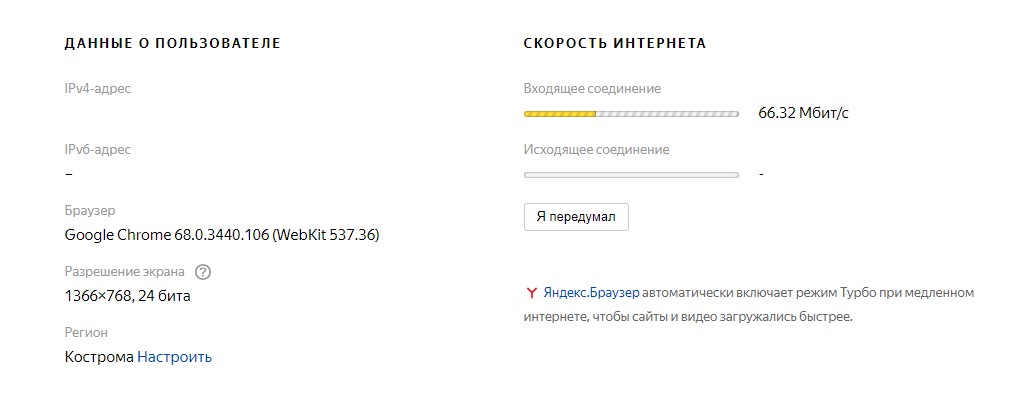
מדחום אינטרנט של Yandex
שירות של Yandex עם פונקציונליות מינימלית. לאחר האימות, המשתמש מקבל את תוצאות החיבור הנכנס והיוצא, כמו גם מידע טכני מפורט אודות הדפדפן.
משתמשים רבים מציינים את חוסר העקביות של מחווני הבדיקה, שיכולים להיות שונים זה מזה מספר פעמים. ייתכן שהסיבה לכך היא לא כל כך הרבה מהפעולה השגויה של השרת ולא בגלל השינוי במהירות האינטרנט על ידי הספק (עומס ברשת, ריחוק שרתים). או עדכון תוכנה שהחל (במיוחד בגירסה האחרונה של Windows).
חשוב: לאחר הבדיקה, השירות ממליץ, מטעמי אבטחה, לא להעביר את הנתונים שהתקבלו לצדדים שלישיים או למחוק את קובץ ה- cookie בדפדפן.
הצבעות משתמשים :: 4.0
- קלות שימוש ואימות של אינדיקטורים מרכזיים;
- אתה יכול לבדוק בקלות את מהירות האינטרנט במכשיר הנייד שלך;
- ללא פרסום;
- אפשר לשנות את האזור.
- אם המהירות איטית, הבדיקה עשויה להתעכב או אפילו להפריע;
- השירות אינו מציג את ערך הפינג.
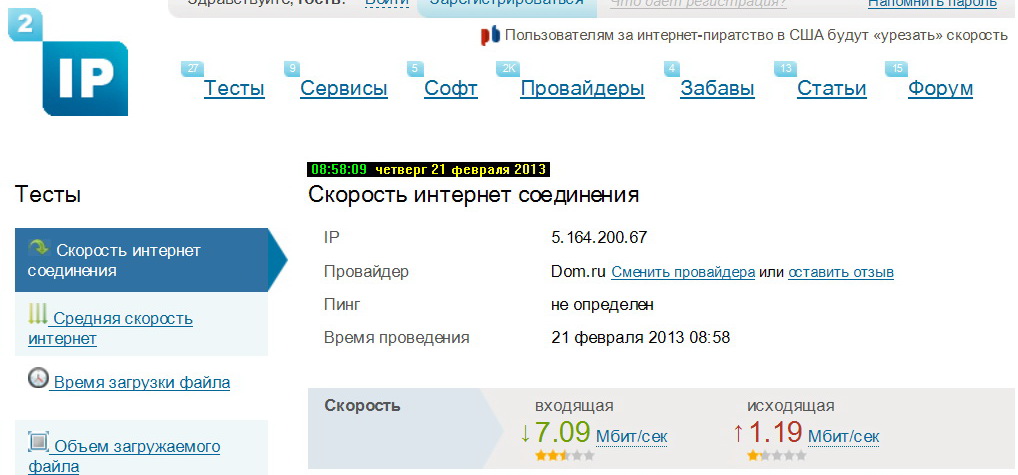
2ip.ru
ממפתחים מקומיים. פועל לאחר לחיצה על כפתור "בדיקה". לקבלת נתונים מהימנים, השירות ממליץ להשבית תוכניות המשתמשות בחיבור לאינטרנט ולחזור על הצ'ק מספר פעמים.
המערכת קובעת את מיקום המכשיר באופן אוטומטי, אך אם תרצו, תוכלו לבחור שרת בעיר אחרת או קרוב ככל האפשר ליישוב המשתמש. לשם כך תוכלו לבחור עיר וללחוץ על העיגול הצהוב במפה.
מאפיין נוסף של השירות הוא אספקת נתונים (לשם השוואה) על מהירות האינטרנט הממוצעת בעיר מסוימת.
כאן תוכלו למצוא גם ביקורות ודירוגים של ספקי אינטרנט.
תכונות נוספות:
- בדיקת תחום אתרים;
- בדיקת אתר ה- IP או חיפוש אחר מזהה לפי שם המשאב;
- אתה יכול לבדוק כמה זמן ייקח להעלות או להוריד קובץ.
ציון משתמש - 4.0
כתובת אתר https://2ip.ru/speed/
- הכל פשוט וברור;
- דירוג הכנות של ספקי האינטרנט שימושי אם אתה מתכוון להחליף מפעיל.
- אין משמעותיים.
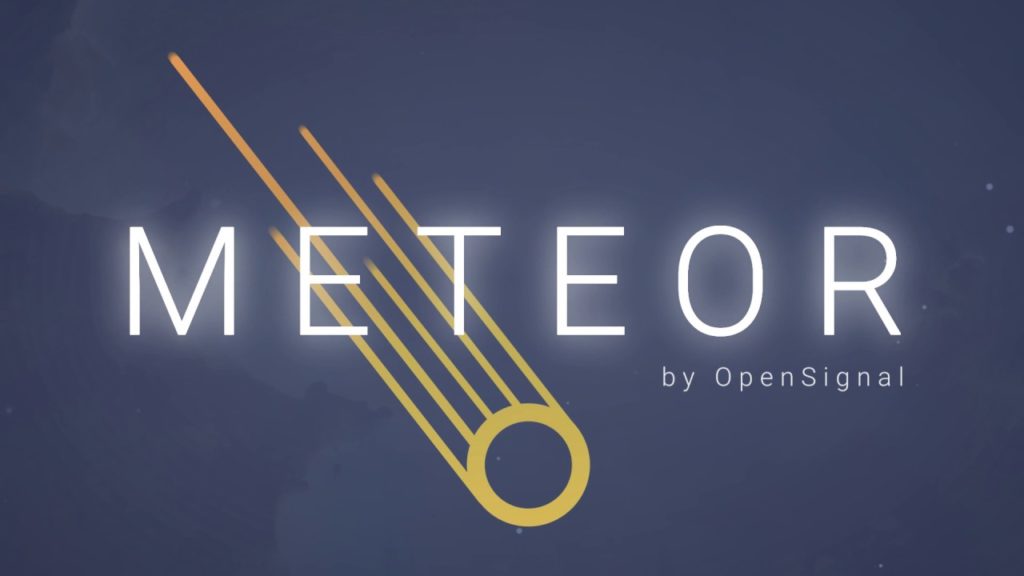
מֵטֵאוֹר
יישום חינמי למכשירים עם מערכת ההפעלה אנדרואיד 4.1 ומעלה. ממשק בהיר יפה. למשתמשים חסרי ניסיון קיימת פונקציית עוזר וירטואלי. קצות הכלים מוצגים בחלון הקשר.
פונקציות נוספות: הערכת ביצועי היישום במכשיר ספציפי.
הצבעות משתמשים :: 4.9
אתה יכול להוריד אותו ב- Google Play
- ממשק בהיר ומושך;
- ללא פרסומות.
- לא עובד כראוי בעת מדידת מהירות חיבור Wi-Fi;
- לא תואם למכשירי iOS;
- משתמשים מדווחים גם על קריאות לא מדויקות ועל זמני בדיקה ארוכים (לפעמים).
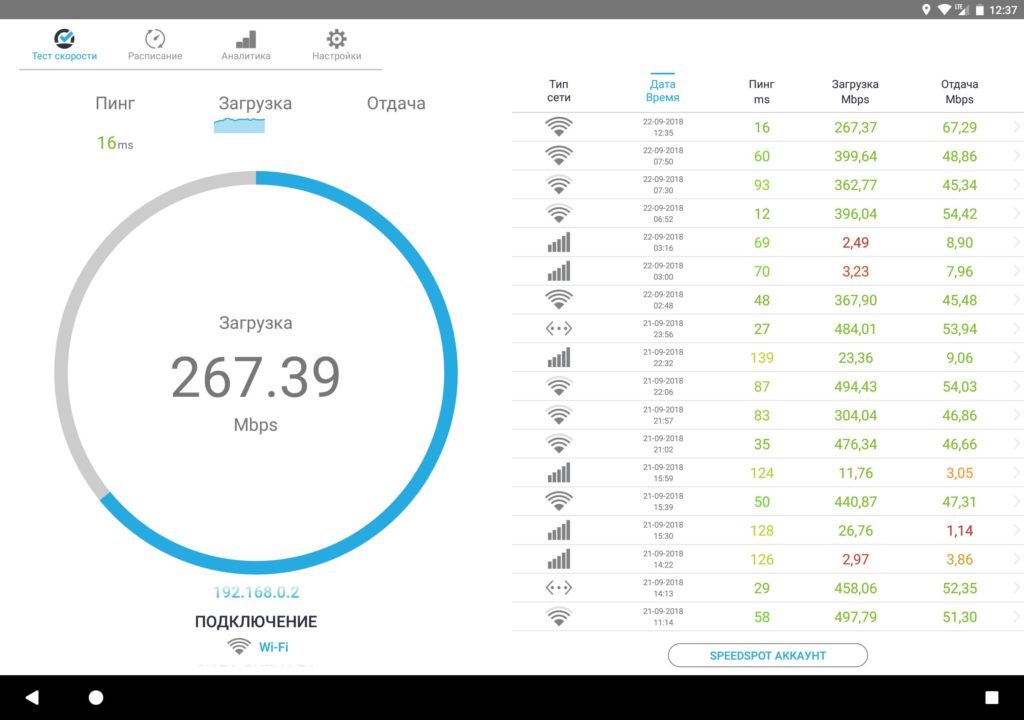
בדיקת מהירות פשוטה
בקשה למדידת מהירות אינטרנט מהירה ומדויקת. תוצאות הבדיקה מוצגות על המסך בצורת אייקונים, לנוחיות המשתמש הן מודגשות בצבעים שונים. אתה יכול לעקוב ולהשוות אינדיקטורים בהיסטוריה האישית שלך. בדיקת מהירות פשוטה תנתח:
- מהירות הורדה;
- פינג;
- עוצמת אות WiFi בחיבורי DSL, ADSL וכבלים.
הביקורות ברובן חיוביות, אך ייתכן שהאפליקציה לא תציג כראוי את מהירות ההורדה דרך WiFi.
הצבעות משתמשים :: 4.9
- תוצאות הבדיקה מוצגות ב- MB ו- MB;
- האינדיקטורים מדויקים למדי (על פי ביקורות משתמשים, הם זהים בבדיקה במכשירים שונים).
- מזהה באופן שגוי מפעילי טלקום;
- אינך יכול לבחור שרת;
- פִּרסוּם.
לקבלת מדידת מהירות מדויקת יותר, תוכלו להשוות תוצאות בדיקות ממספר יישומים. ואם המדדים שונים מאוד מאלה המצוינים בתעריף, פנה לספק.
כניסות חדשות
קטגוריות
מוֹעִיל
מאמרים פופולריים
-

דירוג עליון של הקטנועים הטובים והזולים ביותר עד 50 מטר מעוקב בשנת 2020
צפיות: 97661 -

דירוג החומרים הטובים ביותר לבידוד רעשים לדירה בשנת 2020
צפיות: 95022 -

דירוג אנלוגים זולים של תרופות יקרות לשפעת והצטננות לשנת 2020
צפיות: 91750 -

נעלי הריצה הטובות ביותר לגברים בשנת 2020
צפיות: 87680 -

הדירוג המוביל של השעונים החכמים הטובים ביותר 2020 - איכות מחיר
צפיות: 85091 -

הוויטמינים המורכבים הטובים ביותר בשנת 2020
צפיות: 84801 -

הצבע הטוב ביותר לשיער אפור - הדירוג המוביל בעולם 2020
צפיות: 82406 -

דירוג צבעי העץ הטובים ביותר לשימוש פנים בשנת 2020
צפיות: 77202 -

דירוג מצלמות האקשן הטובות ביותר מסין בשנת 2020
צפיות: 75269 -

דירוג סלילי הסיבוב הטובים ביותר בשנת 2020
צפיות: 74827 -

תוספי הסידן היעילים ביותר למבוגרים וילדים בשנת 2020
צפיות: 72462 -

דירוג עליון של האמצעים הטובים ביותר לעוצמה גברית בשנת 2020 עם תיאור
צפיות: 68296









